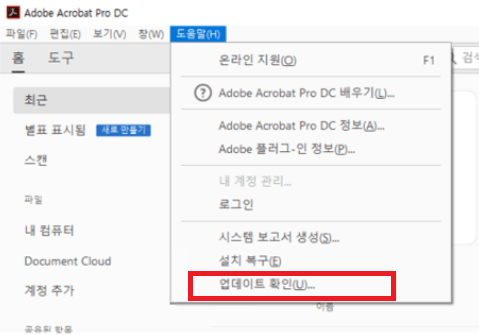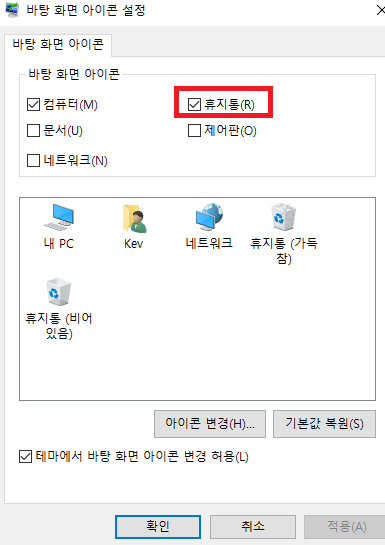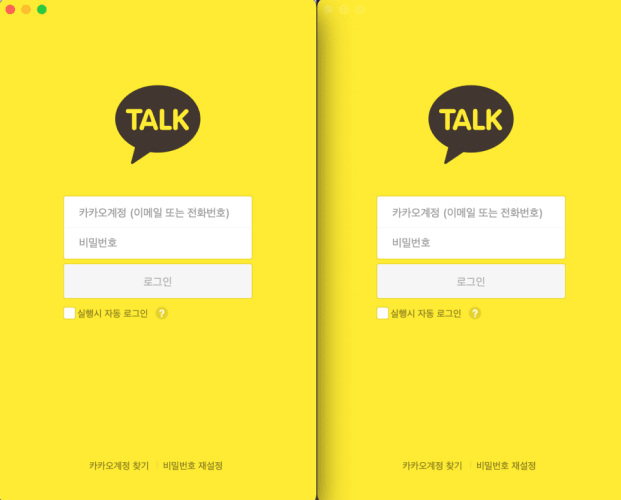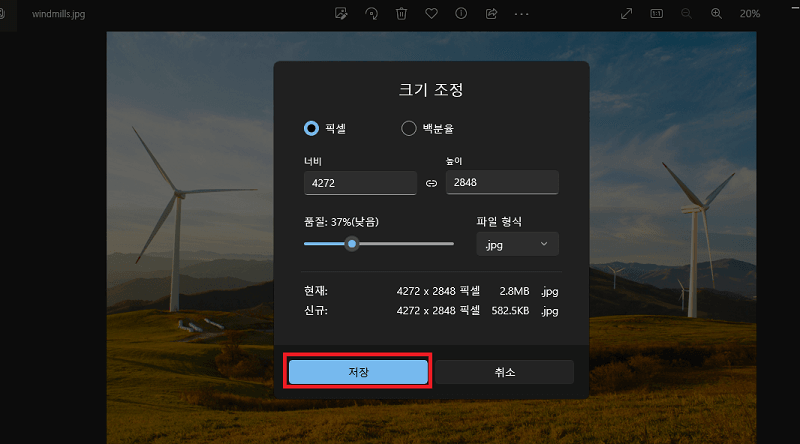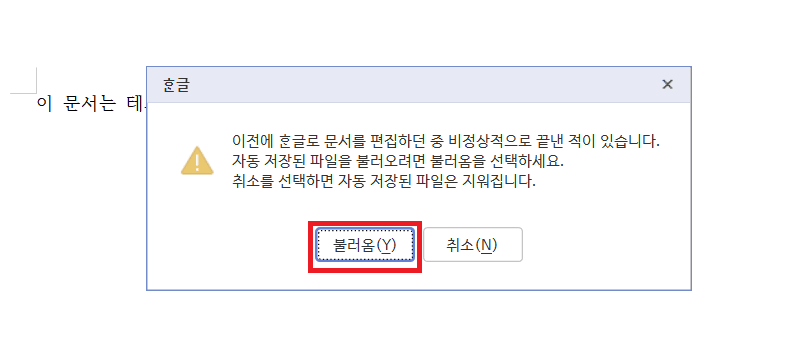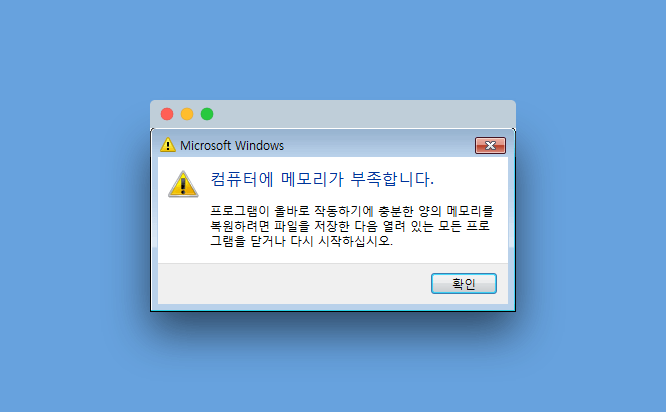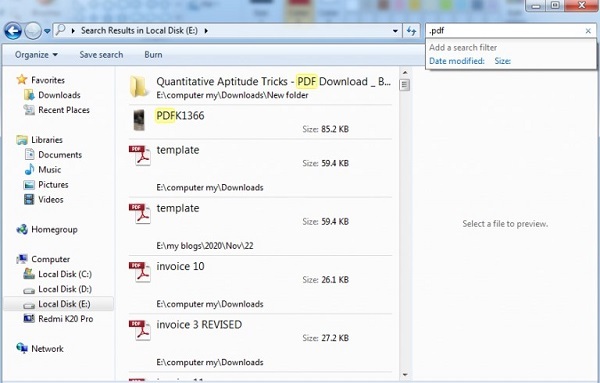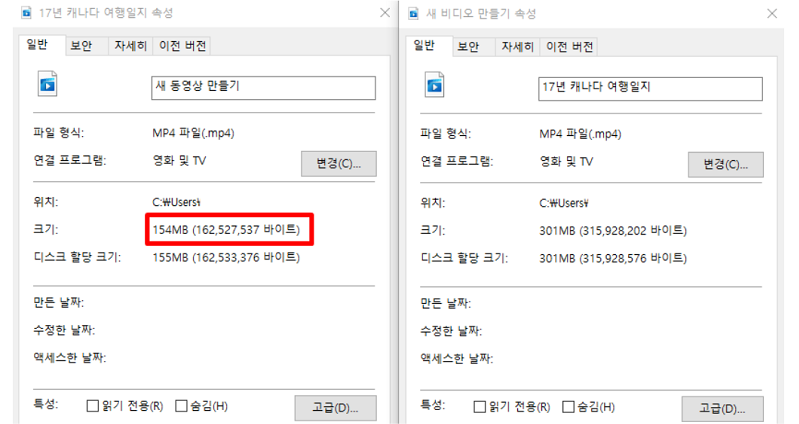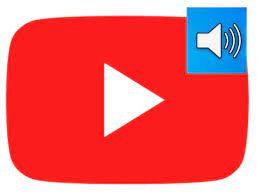PDF 파일은 널리 쓰이는 파일 형식 중 하나라서, 파일이 열리지 않는 문제가 생기면 참 곤란합니다. 오늘에는, PDF 파일이 열리지 않는 원인과 손상된 파일의 복구 방법을 PC, 브라우저별로 소개했으니 꼭 참고해주세요. 파트 1: 컴퓨터에서 PDF 파일이 열리지 않을 때 복구 방법 컴퓨터에서 PDF 파일이 열리지 않을 때 시도해 볼 수 있는 복구 방법을 소개해 드리겠습니다. 해결법 1 : Acrobat Reader 혹은 Acrobat을 최신 버전으로 업데이트하기 Acrobat Reader 혹은 Acrobat에서 PDF 파일이 열리지 않는다면, 최신 버전으로 업데이트 하는 것이 좋습니다. 업데이트하면 PDF 파일이 열리게 되는 경우가 있습니다. 1단계: Acrobat를 실행해서 “도움”에서 “업데..